Stap-voor-stap handleiding voor het gebruik van Animal Crossing Amiibo-kaarten
Hoe gebruik je Animal Crossing Amiibo-kaarten? Animal Crossing is een geliefde gameserie waarmee spelers hun eigen virtuele wereld kunnen creëren en …
Artikel lezen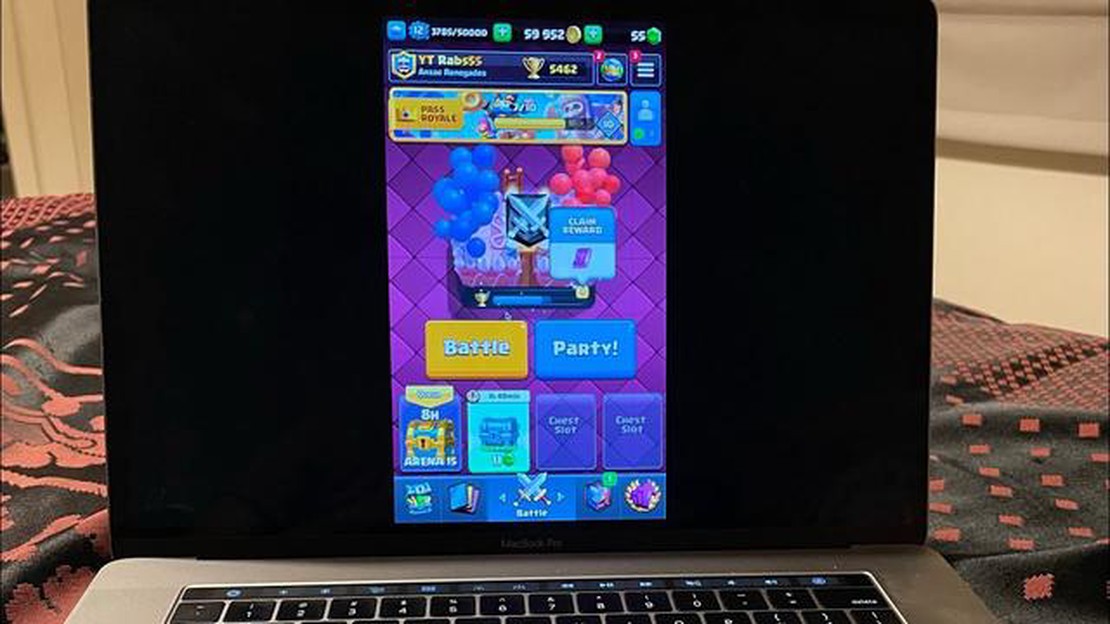
Als je een Mac-gebruiker en een fan van mobiel gamen bent, heb je waarschijnlijk wel eens van Clash Royale gehoord. In dit zeer verslavende en competitieve multiplayerspel kun je het in realtime opnemen tegen andere spelers en een krachtig kaartspel opbouwen. Het spel is een enorme hit op mobiele apparaten, maar wat als je het op je Mac wilt spelen? In deze stap-voor-stap handleiding laten we je zien hoe je Clash Royale kunt downloaden op je Mac!
Eerst moet je een Android-emulator op je Mac hebben geïnstalleerd. Met een emulator kun je Android-apps op je computer draaien, en er zijn verschillende opties beschikbaar. Een populaire keuze is Bluestacks, dat gratis en eenvoudig te gebruiken is. Ga gewoon naar de website van Bluestacks, download de emulator en volg de installatie-instructies.
Zodra je Bluestacks hebt geïnstalleerd, open je het programma en meld je je aan met je Google-account. Dit geeft je toegang tot de Google Play Store, waar je Clash Royale kunt downloaden. Zoek naar Clash Royale in de Play Store en klik op de knop “Installeren”. Het spel zal beginnen met downloaden en installeren op je Bluestacks emulator.
Nadat de installatie is voltooid, kun je Clash Royale openen en beginnen met spelen! De besturing kan even wennen zijn op een Mac, omdat je de muis gebruikt in plaats van de aanraakbesturing, maar je hebt het zo onder de knie. Of je nu een doorgewinterde Clash Royale-speler bent of het spel voor het eerst speelt, spelen op je Mac geeft je een compleet nieuwe spelervaring!
Als je een fan bent van mobiel gamen en een Mac hebt, vraag je je misschien af hoe je Clash Royale op je apparaat kunt downloaden. Clash Royale is een populair online multiplayer-spel waarin spelers het in realtime kunnen opnemen tegen tegenstanders van over de hele wereld. Het spel combineert elementen van strategie en kaarten verzamelen om een unieke spelervaring te creëren. Hier volgt een stapsgewijze handleiding om Clash Royale vandaag nog te downloaden op je Mac:
Dat is het! Je hebt Clash Royale nu met succes gedownload op je Mac-computer. Geniet van de spannende gevechten en strategie die het spel te bieden heeft.
Lees ook: Een beginnershandleiding voor speerpersonages in Genshin Impact
Om Clash Royale op je Mac te downloaden, moet je ervoor zorgen dat je computer compatibel is met het spel. De minimale systeemvereisten voor Clash Royale op de Mac zijn:
Om te controleren of je Mac aan deze vereisten voldoet, kun je de volgende stappen volgen:
Als je Mac aan alle eisen voldoet, kun je doorgaan naar de volgende stap. Zo niet, dan moet je misschien je computer upgraden of wat ruimte vrijmaken.
Om Clash Royale op je Mac te kunnen spelen, moet je eerst een Android-emulator downloaden. Een Android-emulator is software waarmee je Android-apps op je computer kunt uitvoeren. Er zijn verschillende Android-emulators beschikbaar, maar een van de populairste en betrouwbaarste opties is BlueStacks.
Lees ook: Hoeveel is een Mewtwo Pokemon Kaart waard? De waarde onderzoeken
Nu je BlueStacks met succes hebt gedownload en geïnstalleerd op je Mac, ben je klaar om door te gaan naar de volgende stap: Clash Royale downloaden.
Nu je met succes een Android-emulator en het Clash Royale APK-bestand hebt gedownload, ben je klaar om Clash Royale op je Mac te installeren. Volg deze stappen:
Gefeliciteerd! Je hebt Clash Royale met succes geïnstalleerd op je Mac met behulp van een Android-emulator. Je kunt nu het spel starten en beginnen met spelen.
Ja, Clash Royale is gratis verkrijgbaar in de Mac App Store. Er zijn echter in-app-aankopen beschikbaar in het spel.
Helaas is er momenteel geen officiële manier om je voortgang van Clash Royale op je iPhone over te zetten naar Clash Royale op je Mac. Elk platform heeft zijn eigen aparte spelvoortgang.
Hoe gebruik je Animal Crossing Amiibo-kaarten? Animal Crossing is een geliefde gameserie waarmee spelers hun eigen virtuele wereld kunnen creëren en …
Artikel lezenOde aan de Windbloemen Genshin Impact Genshin Impact, de populaire open-wereld actie role-playing game, heeft onlangs een nieuwe toevoeging aan de …
Artikel lezenWat is de buitkar van Clash of Clans? Als je fan bent van Clash of Clans, ben je waarschijnlijk bekend met het concept van het plunderen van …
Artikel lezenFortnite heeft de Trios-modus laten vallen zonder enige uitleg, en fans zijn niet blij In een verrassende zet heeft Fortnite stilletjes de zeer …
Artikel lezenHoe ontgrendel je de wapenkist met rode rand van King’s Fall in Destiny 2? Als je een fanatieke speler van Destiny 2 bent, weet je dat het vinden van …
Artikel lezenDe betekenis van O.T.T.O in Clash of Clans: Uitgelegd Tijdens het spelen van Clash of Clans ben je misschien de term “O.T.T.O” tegengekomen en vroeg …
Artikel lezen